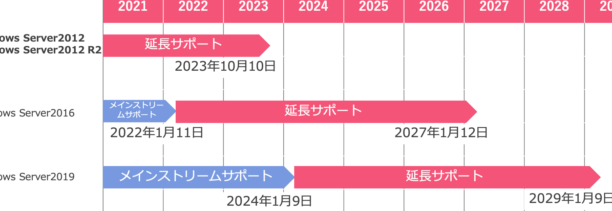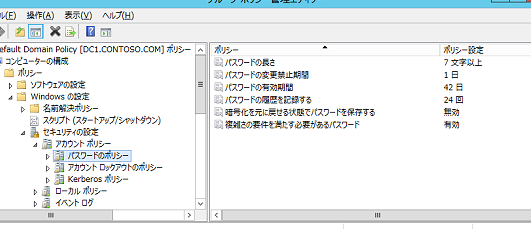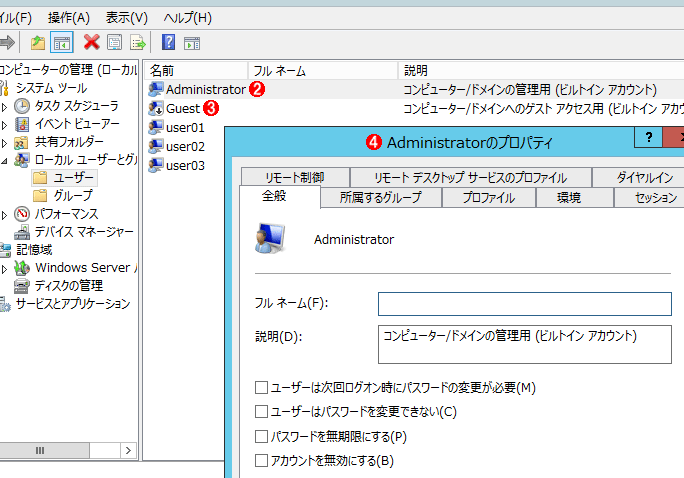Windows ServerでNASを構築する方法!ファイル共有を簡単にする
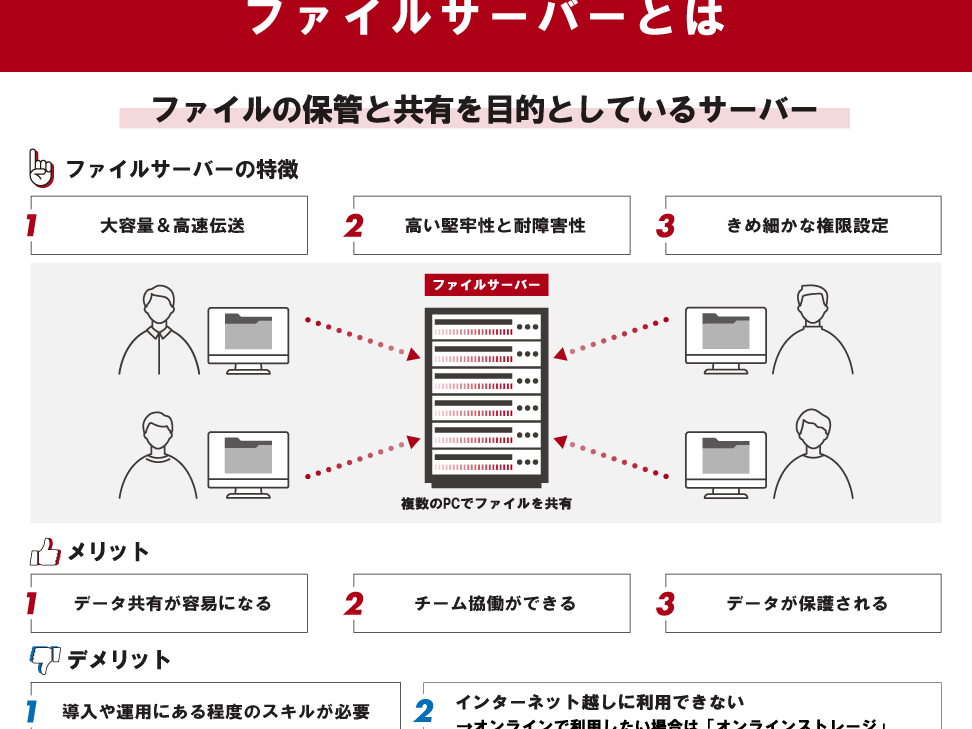
Windows Serverは、ファイル共有やバックアップなどの重要なタスクを実行するための信頼性の高いプラットフォームです。この記事では、Windows Serverを使用してNAS(ネットワーク接続ストレージ)を構築する方法について説明します。手順を追って説明することで、初心者でも簡単にNASを構築し、ファイル共有を容易にすることができます。この記事は、Windows Serverを使用して、効率的なファイル共有ソリューションを構築したいと考えているすべてのユーザーにとって役立ちます。
Windows ServerでNASを構築する方法!ファイル共有を簡単にする
Windows ServerでNASを構築するメリット
Windows ServerでNASを構築することで、以下のメリットが得られます。
- ファイル共有の集中管理: 複数のユーザーが同じファイルにアクセスする場合、サーバー上で集中管理することで、権限管理やバージョン管理が容易になります。
- データの安全な保管: NASはバックアップ機能やRAID構成により、データの安全性と信頼性を向上させることができます。
- リモートアクセス: 外出先からでも、インターネット経由でNASにアクセスしてファイルにアクセスしたり、データを共有したりすることができます。
- コスト削減: 複数のPCにハードディスクを搭載するよりも、サーバーに大容量のストレージを搭載することで、コストを削減できます。
- パフォーマンス向上: 複数のユーザーが同時にファイルにアクセスする場合でも、サーバーの処理能力によってパフォーマンスを維持することができます。
必要なもの
Windows ServerでNASを構築するには、以下のものが必須となります。
- Windows Serverのライセンス: Windows Serverの機能を使用するために、ライセンスが必要です。
- サーバー: NASとして動作させるためのサーバーが必要です。デスクトップPCやサーバーマシンを使用することができます。
- ハードディスク: ファイルを保存するために、ハードディスクが必要です。RAID構成で複数台のハードディスクを使用することもできます。
- ネットワーク接続: サーバーとクライアント間のネットワーク接続が必要です。
Windows Serverのインストール
Windows Serverをインストールする手順は以下の通りです。
Windows Serverをインストールする方法!ステップバイステップガイド- インストールメディアから起動: サーバーにWindows Serverのインストールメディアを挿入し、起動します。
- インストール言語とキーボードの選択: インストールする言語とキーボードレイアウトを選択します。
- インストールの種類を選択: 「カスタム: Windows Serverのみのインストール」を選択します。
- ドライブの選択: Windows Serverをインストールするドライブを選択します。
- インストールの進行: インストールが完了するまで待ちます。
ファイル共有の設定
Windows Serverでファイル共有を設定する手順は以下の通りです。
- 共有フォルダーの作成: サーバーマネージャーから「ファイルとストレージサービス」を開き、共有フォルダーを作成します。
- 共有フォルダーのアクセス権の設定: 作成した共有フォルダーのアクセス権を設定し、どのユーザーがアクセスできるかを指定します。
- ネットワークドライブのマッピング: クライアントPCからサーバー上の共有フォルダーをネットワークドライブとしてマッピングします。
その他の機能
Windows Serverには、ファイル共有以外にも以下の機能があります。
- バックアップ機能: サーバー上のデータをバックアップすることができます。
- RAID構成: 複数のハードディスクを組み合わせることで、データの冗長性を確保することができます。
- リモートデスクトップ: 外出先からサーバーにリモートでアクセスすることができます。
- Active Directory: ネットワーク上のユーザーやコンピューターを一元管理することができます。
NASでファイル共有する方法は?

NASでファイル共有する方法
NASでファイル共有するには、以下の手順に従います。
1. NASの設定: NASにアクセスして、共有設定を行います。ファイル共有の有効化、共有フォルダーの作成、共有フォルダーへのアクセス権の設定など、NASのモデルによって手順は異なります。
2. 共有フォルダーの作成: ファイル共有のために、NASに共有フォルダーを作成します。共有フォルダーには、共有したいファイルを保存します。
3. アクセス権の設定: 共有フォルダーへのアクセス権を設定します。どのユーザーやグループが共有フォルダーにアクセスできるかを指定します。アクセス権には、読み取り専用、読み取りと書き込み、または管理者権限などがあります。
4. ネットワークドライブのマッピング: コンピューターからNASにアクセスするために、ネットワークドライブをマッピングします。ネットワークドライブをマッピングすると、NAS上の共有フォルダーにアクセスできるようになります。
5. ファイルの共有: 共有フォルダーにファイルを保存して、他のユーザーと共有します。
NASでファイル共有のメリット
NASでファイル共有を行うと、以下のようなメリットがあります。
1. ファイルの集中管理: NASにすべてのファイルを保存することで、ファイルの管理が容易になります。
2. ファイルへのアクセス権の制御: ユーザーごとにアクセス権を設定することで、ファイルへのアクセスを制限できます。
3. ファイル共有の簡素化: ネットワークドライブをマッピングすることで、簡単にファイルにアクセスできます。
4. データのバックアップ: NASにデータをバックアップすることで、データ損失を防ぎます。
5. リモートアクセス: NASにリモートアクセスすることで、場所を選ばずにファイルにアクセスできます。
NASでファイル共有する際の注意点
NASでファイル共有を行う際には、以下の点に注意する必要があります。
1. セキュリティ: NASはネットワークに接続されているため、セキュリティ対策をしっかり行う必要があります。パスワードを設定したり、ファイアウォールを有効にしたりすることで、セキュリティを強化できます。
2. ストレージ容量: NASのストレージ容量は、保存するファイルの容量によって異なります。必要に応じて、ストレージ容量を増やすことを検討する必要があります。
3. パフォーマンス: NASのパフォーマンスは、ネットワーク環境やアクセスするファイルの種類によって異なります。パフォーマンスが低い場合は、NASのスペックを見直す必要があります。
4. バックアップ: NASに保存したデータは、万が一のデータ損失に備えて、別の場所にバックアップしておく必要があります。
5. メンテナンス: NASは定期的にメンテナンスを行う必要があります。ソフトウェアの更新やハードウェアのチェックなどを行うことで、NASの安定稼働を維持できます。
NASでファイル共有するためのソフト
NASでファイル共有するために、さまざまなソフトウェアを使用できます。
1. Windows: Windowsでは、共有フォルダーへのアクセスに、Windowsのネイティブ機能を利用できます。
2. macOS: macOSでは、Finderを使用して、NAS上の共有フォルダーにアクセスできます。
3. Linux: Linuxでは、SambaやNFSなどのプロトコルを使用して、NAS上の共有フォルダーにアクセスできます。
4. モバイルアプリ: NASのメーカーから提供されているモバイルアプリを使用することで、スマートフォンやタブレットからNASにアクセスできます。
NASの選び方
NASを選ぶ際には、以下の点を考慮する必要があります。
1. ストレージ容量: 保存するファイルの容量によって、必要なストレージ容量が決まります。
2. CPU性能: アクセスするファイルのサイズや数によって、CPU性能が重要になります。
3. メモリ容量: 同時にアクセスするユーザーが多い場合は、メモリ容量が大きいNASを選ぶ必要があります。
4. ネットワークインターフェース: ネットワーク環境に合わせて、ネットワークインターフェースを選択します。
5. 価格: 予算に合わせて、適切な価格のNASを選びます。
NASは、ファイル共有だけでなく、データバックアップやメディアサーバーとしても活用できます。NASを導入することで、より便利で効率的なファイル管理を実現できます。
WindowsでNASに接続するにはどうすればいいですか?
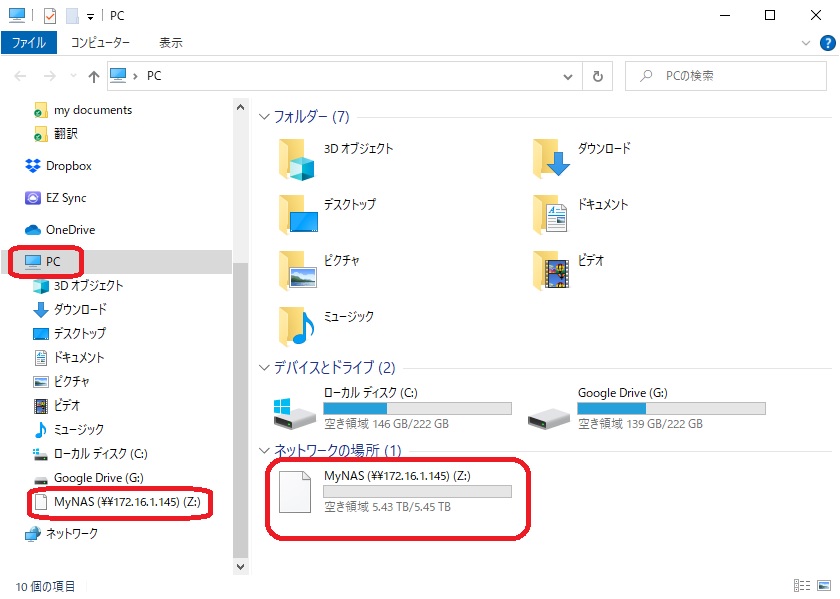
Windows で NAS に接続する方法
Windows で NAS に接続するには、いくつかの方法があります。最も一般的な方法は、以下の手順に従うことです。
- NAS の IP アドレスを調べる。通常、NAS のユーザーマニュアルや設定画面から確認できます。また、ルーターの管理画面で確認することもできます。
- Windows の「ネットワーク」に NAS が表示されているかどうか確認する。「ネットワーク」に NAS が表示されている場合は、それをクリックして接続できます。
- NAS の設定画面にアクセスする。ブラウザで NAS の IP アドレスにアクセスすると、NAS の設定画面が表示されます。
- Windows の「ファイルエクスプローラー」で NAS に接続する。「ファイルエクスプローラー」を開き、アドレスバーに「\NAS の IP アドレス」を入力すると、NAS に接続できます。
- NAS の共有フォルダにアクセスする。NAS の設定画面で共有フォルダを設定すると、Windows の「ファイルエクスプローラー」からアクセスできます。
NAS の IP アドレスの確認方法
NAS の IP アドレスは、以下の方法で確認できます。
- NAS のユーザーマニュアルを参照する。NAS のユーザーマニュアルには、IP アドレスなどの重要な情報が記載されています。
- NAS の設定画面を確認する。NAS の設定画面にアクセスすると、IP アドレスを確認できます。
- ルーターの管理画面を確認する。ルーターの管理画面にアクセスすると、接続されているデバイスの IP アドレスを確認できます。
Windows で NAS を検出する方法
Windows で NAS を検出するには、以下の方法があります。
- Windows の「ネットワーク」を開く。「ネットワーク」に NAS が表示されている場合は、それをクリックして接続できます。
- ネットワークスキャンツールを使用する。ネットワークスキャンツールを使用すると、ネットワーク上のデバイスを検出できます。
NAS の設定画面にアクセスする方法
NAS の設定画面にアクセスするには、ブラウザで NAS の IP アドレスにアクセスします。通常、NAS の設定画面のユーザー名とパスワードは、NAS のユーザーマニュアルに記載されています。
- ブラウザで NAS の IP アドレスを入力します。
- ユーザー名とパスワードを入力します。
- NAS の設定画面が表示されます。
Windows で NAS の共有フォルダにアクセスする方法
Windows で NAS の共有フォルダにアクセスするには、以下の方法があります。
- Windows の「ファイルエクスプローラー」を開く。
- アドレスバーに「\NAS の IP アドレス」を入力します。
- NAS の共有フォルダが表示されます。
- 共有フォルダをクリックしてアクセスします。
Windows間でファイルを共有するにはどうすればいいですか?
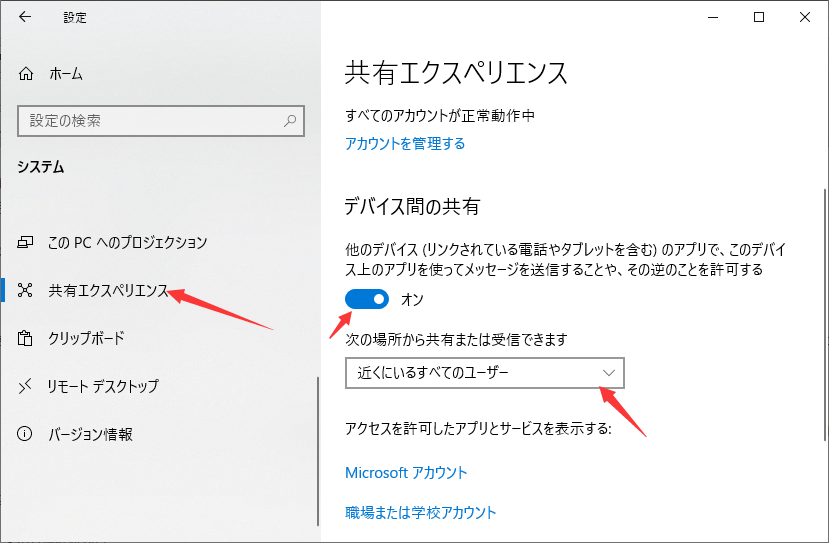
Windows 間でファイルを共有する方法
Windows 間でファイルを共有するには、いくつかの方法があります。最も一般的な方法は、ネットワークドライブ、共有フォルダ、またはファイル共有サービスを使用することです。
ネットワークドライブを使用する
ネットワークドライブを使用すると、別のコンピューター上のフォルダにアクセスできます。これは、他のコンピューター上のファイルを頻繁に使用する必要がある場合に便利です。ネットワークドライブを作成するには、次の手順に従います。
1. 「ネットワーク」 にアクセスします。
2. 「ネットワーク ドライブの接続」 をクリックします。
3. ドライブのフォルダーの場所 を入力するか、「参照」 をクリックして選択します。
4. ドライブ文字 を選択します。
5. 「完了」 をクリックします。
共有フォルダを使用する
共有フォルダを使用すると、他のコンピューター上の特定のフォルダーを他のユーザーと共有できます。共有フォルダを作成するには、次の手順に従います。
1. 共有するフォルダー を右クリックします。
2. 「プロパティ」 をクリックします。
3. 「共有」 タブをクリックします。
4. 「共有」 をクリックします。
5. 共有するユーザーまたはグループ を選択します。
6. 「権限」 をクリックして、ユーザーがフォルダーにアクセスできる権限を設定します。
7. 「OK」 をクリックします。
ファイル共有サービスを使用する
ファイル共有サービスを使用すると、インターネットを通じてファイルを他のユーザーと共有できます。これは、ファイルが大きすぎるか、複数のユーザーと共有する必要がある場合に便利です。一般的なファイル共有サービスには、次のものがあります。
1. Google Drive
2. Dropbox
3. OneDrive
これらのサービスを使用するには、アカウントを作成し、ファイルをサービスにアップロードする必要があります。その後、ファイルを他のユーザーと共有できます。
Windows のホームグループを使用する
Windows のホームグループを使用すると、同じネットワーク上の他のコンピューターとファイルを共有できます。ホームグループを作成するには、次の手順に従います。
1. 「コントロール パネル」 を開きます。
2. 「ネットワークと共有センター」 をクリックします。
3. 「ホームグループ」 をクリックします。
4. 「ホームグループを作成する」 をクリックします。
5. 共有するライブラリ を選択します。
6. 「次へ」 をクリックします。
7. ホームグループのパスワード を入力します。
8. 「完了」 をクリックします。
Windows 間のファイルを共有する方法:セキュリティ
Windows 間でファイルを共有する場合、セキュリティが重要です。他のユーザーがあなたのファイルにアクセスできないように、次のセキュリティ対策を講じてください。
1. 強力なパスワードを使用する
2. ファイル共有サービスに二要素認証を使用する
3. ファイアウォールを使用する
4. セキュリティソフトウェアをインストールする
5. 共有フォルダーのアクセス権限を制限する
6. 共有するファイルの種類を慎重に検討する
Windows 間でファイルを共有する方法:問題解決
Windows 間でファイルを共有する際に問題が発生した場合は、次のトラブルシューティング手順を試してください。
1. ネットワーク接続を確認する
2. 共有フォルダのアクセス権限を確認する
3. ファイアウォールがファイル共有をブロックしていないかどうかを確認する
4. セキュリティソフトウェアがファイル共有をブロックしていないかどうかを確認する
5. コンピューターを再起動する
6. Windows を最新の状態に更新する
7. Windows のトラブルシューティングツールを使用する
Windows Serverでファイル共有を有効にするにはどうすればいいですか?
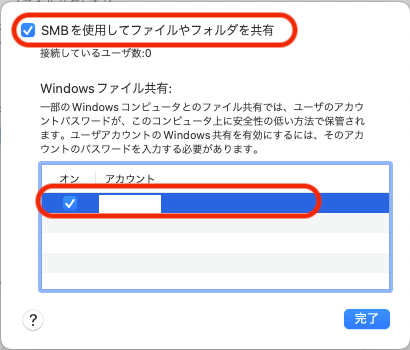
Windows Server でファイル共有を有効にする手順
Windows Server でファイル共有を有効にするには、以下の手順に従ってください。
1. ファイル共有するフォルダを作成する
1. ファイルエクスプローラーを開き、ファイル共有するフォルダを作成します。
2. フォルダのプロパティを開き、「共有」タブをクリックします。
3. 「共有」ボタンをクリックし、共有するユーザーまたはグループを追加します。
4. 必要な権限を選択し、「共有」ボタンをクリックします。
2. ファイル共有の権限を設定する
1. ファイル共有するフォルダのプロパティを開き、「セキュリティ」タブをクリックします。
2. 「編集」ボタンをクリックし、共有するユーザーまたはグループを追加します。
3. 必要な権限を選択し、「適用」ボタンをクリックします。
3. ファイル共有を有効にする
1. ファイル共有するフォルダのプロパティを開き、「共有」タブをクリックします。
2. 「共有」ボタンをクリックし、「詳細な共有」を選択します。
3. 「共有」チェックボックスをオンにし、必要な設定を行います。
4. 「適用」ボタンをクリックします。
4. ファイル共有の場所をネットワークに公開する
1. ファイル共有するフォルダのプロパティを開き、「共有」タブをクリックします。
2. 「共有」ボタンをクリックし、「詳細な共有」を選択します。
3. 「ネットワークパス」を確認し、他のユーザーがアクセスできるようにします。
4. 「適用」ボタンをクリックします。
5. ファイル共有のアクセス権限を確認する
1. ファイル共有するフォルダにアクセスできるユーザーとして、ネットワークに接続します。
2. ファイル共有するフォルダにアクセスし、ファイルやフォルダを作成、編集、削除できることを確認します。
ファイル共有するフォルダの作成
1. ファイルエクスプローラーを開き、ファイル共有するフォルダを作成します。
2. フォルダに名前を付けて、適切な場所に保存します。
3. フォルダのプロパティを開き、「共有」タブをクリックします。
4. 「共有」ボタンをクリックし、共有するユーザーまたはグループを追加します。
5. 必要な権限を選択し、「共有」ボタンをクリックします。
ファイル共有の権限設定
1. ファイル共有するフォルダのプロパティを開き、「セキュリティ」タブをクリックします。
2. 「編集」ボタンをクリックし、共有するユーザーまたはグループを追加します。
3. 必要な権限を選択し、「適用」ボタンをクリックします。
「フルコントロール」: ファイルとフォルダの作成、編集、削除、表示、共有、権限の変更などができます。
「変更」: ファイルとフォルダの編集、削除、表示、共有などができます。
「読み取り」: ファイルとフォルダの表示のみができます。
ファイル共有の有効化
1. ファイル共有するフォルダのプロパティを開き、「共有」タブをクリックします。
2. 「共有」ボタンをクリックし、「詳細な共有」を選択します。
3. 「共有」チェックボックスをオンにし、必要な設定を行います。
「共有名」: ファイル共有の名前を指定します。
「コメント」: ファイル共有の説明を入力します。
「権限」: ファイル共有へのアクセス権限を設定します。
4. 「適用」ボタンをクリックします。
ファイル共有の場所をネットワークに公開
1. ファイル共有するフォルダのプロパティを開き、「共有」タブをクリックします。
2. 「共有」ボタンをクリックし、「詳細な共有」を選択します。
3. 「ネットワークパス」を確認します。
「パス」: ファイル共有へのネットワークパスが表示されます。
4. 「適用」ボタンをクリックします。
ファイル共有のアクセス権限の確認
1. ファイル共有するフォルダにアクセスできるユーザーとして、ネットワークに接続します。
2. ファイル共有するフォルダにアクセスし、ファイルやフォルダを作成、編集、削除できることを確認します。
よくある質問
Windows ServerでNASを構築する方法!ファイル共有を簡単にする。とは何ですか?
「Windows ServerでNASを構築する方法!ファイル共有を簡単にする。」は、Windows Serverを使用して、自宅やオフィスで簡単にファイル共有を実現する方法を解説した記事です。NASとは、Network Attached Storageの略で、ネットワークに接続されたストレージデバイスです。Windows Serverを使用すると、強力なNASサーバーを構築し、複数のデバイスからファイルにアクセスしたり、データをバックアップしたりすることが可能になります。
Windows ServerでNASを構築するには、どのようなハードウェアが必要ですか?
Windows ServerでNASを構築するためには、以下のハードウェアが必要です。
- Windows Serverを搭載したコンピューター:Windows Server 2012 R2以降が推奨されます。
- ストレージデバイス:ハードディスクドライブ (HDD) またはソリッドステートドライブ (SSD) が必要です。NASとしての安定性を高めるため、RAID構成を検討するのも良いでしょう。
- ネットワークカード:NASをネットワークに接続するために必要です。
これらのハードウェアに加え、ファイル共有の速度と安定性を向上させるために、高速なCPUやメモリを搭載したコンピューターを選ぶことも重要です。
Windows ServerでNASを構築するメリットは何ですか?
Windows ServerでNASを構築するメリットはたくさんあります。以下はその例です。
- ファイル共有の簡素化:複数のデバイスからファイルにアクセスし、データを共有することができます。
- データのバックアップと復元:NASサーバーにデータをバックアップすることで、データ消失のリスクを軽減することができます。
- セキュリティ強化:Windows Serverの機能を使用して、NASサーバーへのアクセスを制限し、データのセキュリティを強化することができます。
- 拡張性:ハードウェアを追加することで、ストレージ容量を簡単に拡張することができます。
Windows ServerでNASを構築することで、ファイル共有、データバックアップ、セキュリティ、拡張性など、多くの利点を享受することができます。
Windows ServerでNASを構築するには、どのくらいの費用がかかりますか?
Windows ServerでNASを構築する費用は、使用するハードウェアによって異なります。中古のコンピューターを使用したり、RAID構成ではなく単一のハードディスクドライブを使用したりすれば、比較的低予算で構築することができます。高性能なハードウェアを使用したり、RAID構成を採用したりすれば、費用は高くなります。
具体的な費用は、使用するハードウェアや構成によって異なるため、事前に調査することが重要です。